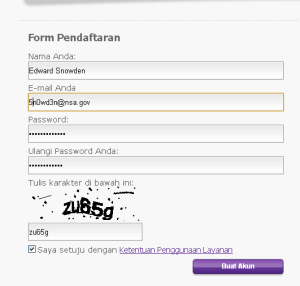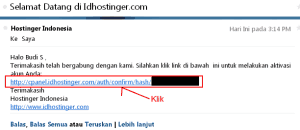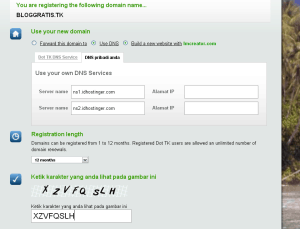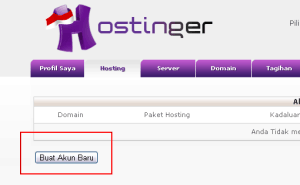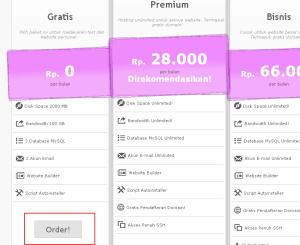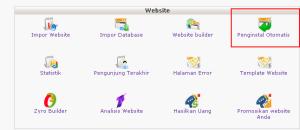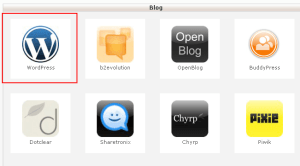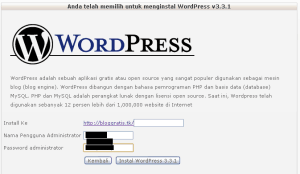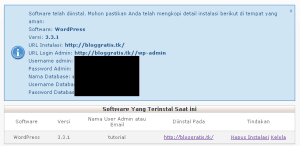Jika anda adalah seorang yang masih pemula di dunia internet atau lebih khususnya dalam dunia blogging, mungkin anda ingin mengetahui bagaimana cara membuat blog wordpress self hosting secara gratis. Blog gratis tentu menjadi keinginan para blogger pemula karena dengan blog gratis kita bisa belajar cara membuat blog tanpa biaya. Artikel ini akan membahas langkah-langkah yang dibutuhkan untuk membuat blog menggunakan wordpress pada self hosting. Jika anda ingin membuat blog dengan wordpress.com atau blogger.com maka ini bukanlah artikel yang tepat untuk anda. Dengan menggunakan wordpress pada hosting sendiri(self hosting), kita bisa lebih leluasa menyesuaikan blog kita dengan berbagai plugin yang ada dan kita bisa bebas mengedit kode php dan css pada blog kita. Blog gratis wordpress yang akan kita buat di sini menggunakan hosting dari IDHostinger dan domain gratis.
Berikut ini adalah 7 langkah mudah yang perlu anda lakukan untuk membuat blog wordpress gratis:
1. Jika anda belum memiliki Hosting maka pertama kali anda perlu mendaftar hosting gratis dari IDHostinger di sini. Di bagian atas dekat form login klik “Buat Akun”. Silakan anda isi form pendaftaran sederhana seperi gambar di bawah (Isi sesuai dengan email dan nama anda sendiri) . Lalu Klik “Buat Akun”.
2. Anda akan menerima email aktivasi dan anda perlu mengklik untuk mengaktifkan akun anda. Setelah di-klik anda akan menuju ke halaman yang menyatakan hosting anda telah aktif. Kita akan mengurus domain terlebih dulu setelah ini, jangan pilih paket dulu sekarang.
3 Siapkan Domain. Untuk saat ini kita akan menggunakan domain gratis (dot tk atau domain gratis seperti di artikel ini) karena ini adalah untuk belajar saja. Jika anda ingin membuat blog yang serius sebaiknya anda menggunakan domain berbayar seperti dot com, .net, web.id dan lain-lain.
Untuk domain dot tk,:
- Pertama anda perlu mendaftarkan domain anda di halaman ini
- Saat diminta memilih pilih “Use DNS” lalu pilih “DNS Pribadi anda”
Lalu isi dengan ns1.idhostinger.com dan ns2.idhostinger.com
- Registration Length silakan pilih 12 Bulan
- Isi Karakter sesuai yang ada pada gambar
- Klik Sign Up
- Lalu Register With dot tk
- Pilih Use your email address to signup,lalu pilih Lanjut
4. Kita kembali lagi ke Idhostinger, Silakan login kembali ke idhostinger jika anda sudah logout. Lalu Pilih Buat Akun Baru
Pada halaman berikutnya, pilih Order Paket Gratis
Pada halaman selanjutnya Pilih Domain lalu isi domain dengan domain yang baru anda daftarkan tadi. Untuk password, gunakan “Buat Password Otomatis”. Masukkan kode capcha, lalu klik buat
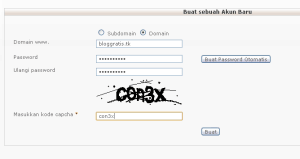
5. Sekarang anda perlu mengklik “Kelola” dan anda akan menuju cpanel dari IDHostinger
6. Sekarang saatnya menginstall wordpress Pada cpanel silakan pilih “Penginstal Otomatis” di bagian Website seperti gambar di bawah
Lalu Pilih WordPress
Anda cukup mengisi nama pengguna dan password yang nanti akan digunakan untuk login. Setelah itu pilih “Install WordPress”
Akan ada pesan, “Isi direktori akan ditimpa. Apakah anda ingin melanjutkan?”. Silakan pilih OK. Lalu tunggu hingga proses instalasi selesai. Silakan anda mengkopi detail instalasi ke tempat yang aman(anda bisa copy ke file notepad lalu disimpan ke komputer/flashdisk). Karena ada password anda di sana, pastikan file itu tidak diakses oleh orang lain karena bisa berbahaya untuk blog anda.
7. WordPress sudah terinstall dan siap digunakan. Silakan login ke blog wordpress anda dengan “url Login admin” yang ada pada detail instalasi [domain anda]/wp-admin misal bloggratis.tk/wp-admin. Anda akan masuk ke dashboard wordpress.
Beberapa hal yang perlu anda lakukan pertama kali adalah:
- Update WordPress (Dashboard>Updates). Silakan anda Update wordpress anda ke versi wordpress terbaru, Update juga semua plugins dan themes yang ada di sana. (Catatan : Update wordpress sangat penting terutama agar website anda aman. WordPress yang tidak terupdate sangat berpotensi untuk dihack jika ada celah keamanan di sana)
- Pilih Theme (Appearance> Themes). Pilih “Install Themes” untuk menemukan template baru yang sesuai dengan keinginan anda. Dengan memilih themes yang bagus menjadikan blog anda terlihat lebih profesional meskipun ini hanya blog gratisan.
- Mengubah tampilan menu (Appearance>Menu) dan widget (Appearance>Widget)
- Edit Setting. Anda bisa mengedit site title, mengubah zona waktu(pilih Asia-Jakarta), memilih format penanggalan dan waktu, permalink dan masih banyak setting lainnya.
- Buat Post Baru (Post> Add New)
Demikian Cara membuat blog gratis dengan menggunakan wordpress pada self hosting. Ini hanya merupakan artikel sederhana yang hanya merupakan langkah awal untuk anda mempunyai blog gratis dengan domain sendiri. Untuk langkah selanjutnya masih banyak hal yang perlu anda pelajari seperti memperindah tampilan wordpress, membuat artikel yang menarik, mempromosikan blog wordpress dan masih banyak lagi. Saya akan membahas hal tersebut pada artikel lain. Untuk saat ini, Blog Gratis yang anda buat dengan wordpress sudah siap untuk dikunjungi oleh orang dari seluruh dunia.